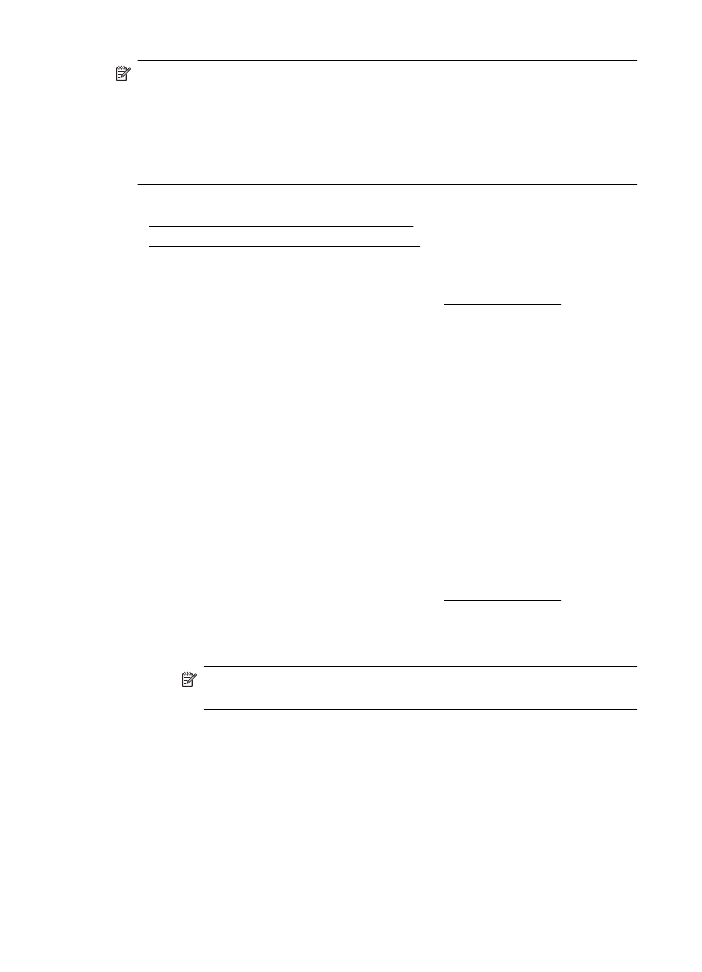
Ääristeta dokumentide printimine (Mac OS X)
1.
Sisestage paber salve. Lisateavet leiate jaotisest Kandja sisestamine.
2.
Valige ääristuseta paberi formaat.
a.
Valige tarkvararakenduse menüüst File (Fail) valik Page Setup (Lehekülje
seadistus).
Märkus. Kui te ei leia menüüvalikut Page Setup (Lehekülje seadistus),
vaadake punkti 3.
b.
Veenduge, et hüpikmenüüst Format for (Vorming) on valitud soovitud
printer.
c.
Valige hüpikmenüüst Paper Size (Paberiformaat) kasutatav ääristuseta
paberi formaat ja seejärel klõpsake OK.
3.
Klõpsake tarkvararakenduse menüüs File (Fail) käsku Print (Prindi).
4.
Veenduge, et valitud on printer, mida soovite kasutada.
5.
Valige hüpikmenüüst Paper Size (Paberiformaat) paberisuurus (kui kasutatav).
Peatükk 2
36
Printimine
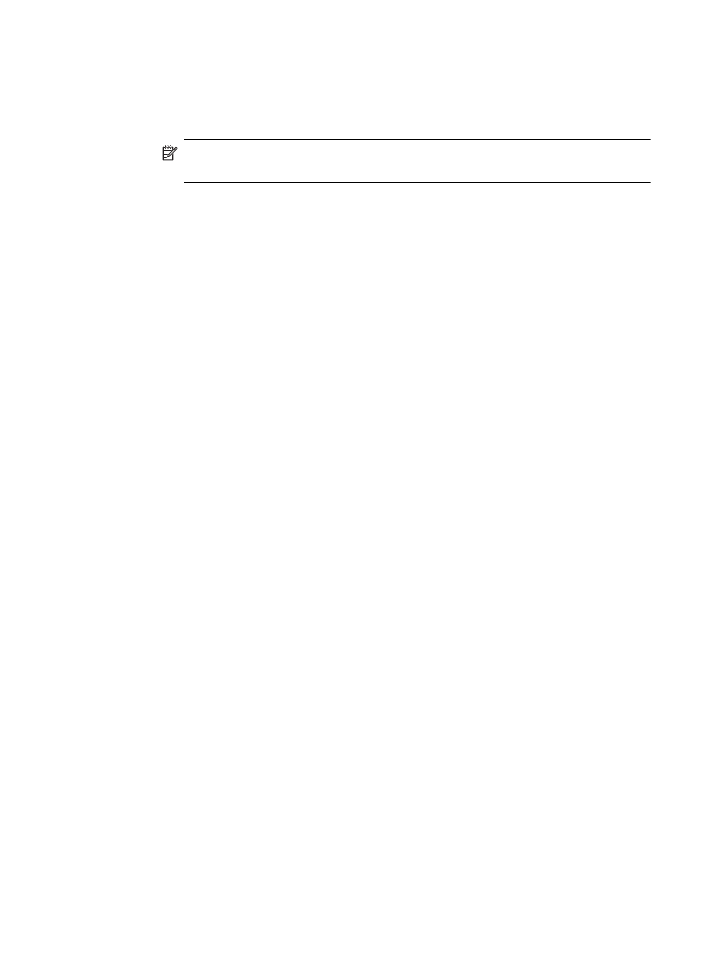
6.
Klõpsake hüpikmenüüs valikut Paper Type/Quality (Paberi tüüp/kvaliteet) ning
valige järgmised sätted.
•
Paper Type: (Paberi tüüp:) sobiv paberi tüüp
•
Quality: (Kvaliteet:) Best (Parim) või Maximum dpi (Maksimaalne dpi)
Märkus. Kui te ei näe valikuid, klõpsake hüpikmenüü Printer kõrval olevat
sinist kolmnurka või suvandit Show Details (Kuva üksikasjad).
7.
Veenduge, et märkeruut Print Borderless (Ääristeta printimine) on märgitud.
8.
Vajadusel klõpsake menüü Color Options (Värvivalikud) kõrval olevat
avamiskolmnurka ja valige funktsiooni Photo Fix (Fotoparendus) suvandid.
•
Off: (Väljas:) kujutist ei muudeta automaatselt.
•
Basic: (Tavaline:) fokuseerib kujutist automaatselt; reguleerib mõõdukalt
kujutise teravapiirilisust.
9.
Valige muud soovitud printimissätted ning klõpsake printimise alustamiseks
nuppu Print (Prindi).
Ääristeta dokumentide printimine
37
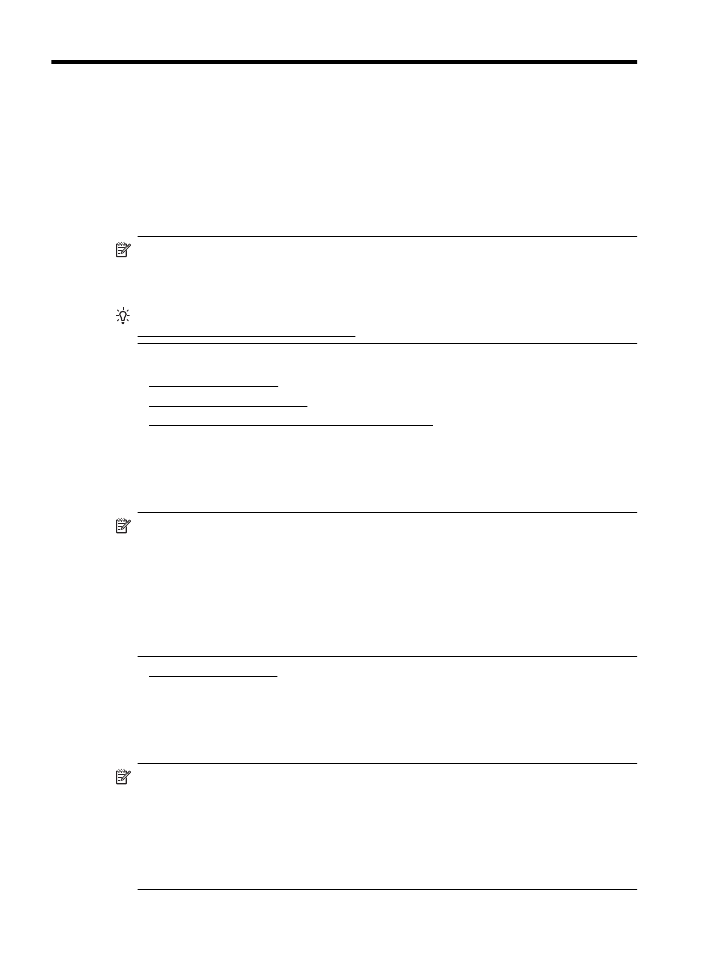
3